Optimaliseren: een eigen systeem
In Digital Photo Maker 2005 kan je je foto’s ook optimaliseren. Dubbelklik je op een foto, dan opent die zich op bijna volledige schermgrootte in een afzonderlijk venster. Hier heeft Magix een vrij uniek concept bedacht: de non-destructieve beeldcorrectie.

Niet-destructieve optimalisering van digitale foto’s
Je kunt je foto’s bijsnijden, roteren, contrast verhogen enzovoort, maar aan de eigenlijke foto wijzigt er niets: er wordt per foto een extra bestand aangemaakt (met de extensie .JPX) waarin zich de informatie van de gebruikte wijzigingen bevindt. Bij een diavoorstelling worden dan in real time de foto’s gewijzigd vooraleer ze op het scherm getoond worden! Volgens Magix is dit het ei van Columbus, want op die manier kan je nooit iets onherroepelijk naar de bliksem helpen.
Dat is natuurlijk juist, maar deze manier van werken heeft ook zijn nadelen. Om de foto’s in de gecorrigeerde versie te zien, moet het presentatieprogramma beide bestanden combineren, en dat kan natuurlijk alleen maar met de specifieke afspeelprogramma’s van Magix. Je kunt je foto’s ook niet zonder meer opsturen naar een online fotolab om ze te laten afprinten, anders krijg je een afdruk van het niet gecorrigeerde beeld terug. Gelukkig kan Digital Photo Maker 2005 je foto’s wel converteren en van de twee bestanden één nieuw JPG-bestand maken met alle wijzigingen.
Beeld corrigeren
Je beschikt over drie niveaus van beeldcorrectie. De eerste heet "snel optimalisering". Hier kan je je foto’s roteren, bijsnijden en de helderheid, het contrast en de gammacorrectie bijregelen. Het bereik van de piepkleine schuifregelaars is veel te groot zodat een nauwkeurige fijnafstelling erg moeilijk is, maar het werkt. Je kunt je foto’s ook volautomatisch door Digital Photo Maker 2005 laten optimaliseren met de knoppen auto-voorstelling en auto-kleur. Het resultaat is echter meestal compleet onbruikbaar – tenzij je van helderblauw woestijnzand houdt natuurlijk.
Een tweede niveau beeldcorrectie is de "geavanceerde optimalisering". Naast de instelling van de scherpte en de witbalans kan je hier ook zwart-wit foto’s maken en een kleurenfilter over je foto leggen. Verder kan je hier onderschriften en titels toevoegen.
Het derde niveau heet "creatief bewerken", maar in feite start je hiermee een tweede programma, Photo Clinic 4.0. De gekozen foto wordt keurig meegenomen.
Photo Clinic 4.0
Dit onderdeel van Digital PhotoMaker is van een heel ander kaliber. Op het eerste zicht lijkt het een oersimpel niemendalletje te zijn, maar onder de onderwerpen van het menu blijkt zich een erg uitgebreid en zeer functioneel aantal filters te verbergen. Photo Clinic werkt erg prettig en is in tegenstelling tot Digital Photo Maker 2005 wél stabiel. Alle reeds opgesomde correcties uit de "snel optimalisering" en de "geavanceerde optimalisering" kan je hier ook doen, alleen veel praktischer en veel nauwkeuriger.

Photo Clinic 4.0
Er is nog een belangrijk verschil: dit onderdeel werkt wel rechtstreeks in op je fotobestanden, alleen wordt dat er niet duidelijk bijgezegd. Wie dus heerlijk zit te experimenteren in de overtuiging dat Digital Photo Maker 2005 niet destructief tewerk gaat met zijn foto’s, wacht achteraf nog een onaangename verrassing!

Photo Clinic 4.0
De show
Het uiteindelijke resultaat van al je noeste fotobewerkingsarbeid kan je dan als diavoorstelling vertonen, volgens de verpakking "tot verbijstering van familie en vrienden". Toch kan je alleen maar de duur instellen, één van de veertien overgangseffecten selecteren en aan het geheel een geluidsfragment toevoegen. Andere mogelijkheden zijn de diavoorstelling te exporteren als een uitvoerbaar bestand op pc of cd-rom (extensie .EXE). Er wordt dan een eigen presentatieprogramma mee ingesloten, zodat met het dubbelklikken op het EXE-bestand de voorstelling automatisch start, dat is wel handig.

Diavoorstelling-opties
Ook het exporteren als een videofilm (.WMV) is mogelijk en je hebt de keuze uit meerdere videocodec’s (coder/decoders). Merkwaardig genoeg vindt je niet veel gegevens over dit deel van Digital Photo Maker 2005 terug in de handleiding; het is nochtans één van de betere onderdelen van het programma.








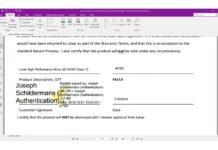
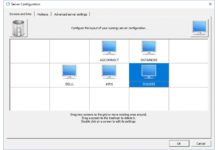
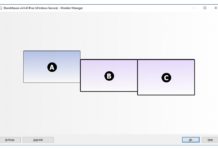
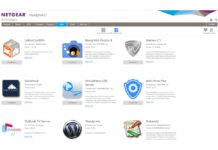



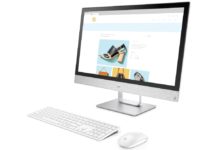






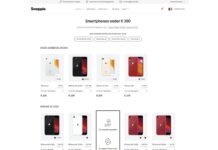
ik vind het goed waardeloos.
muziek onder bijv 20 fotoos plaatsen en na 10 fotoos geen muziek weer muziek onder een volgende serie van 20/30 fotoos is mij na 8 weken geduldig proberen en vragen aan magix nog steeds niet gelukt.
ow ik zie het al hhahaa maar ja jammer met geld:)
waar kan ik hem downloaden:S?
als iCk dit dOwnlOad(uitproberen) kOst dtt dnn geld..??
Iemand die dir berichtjj leest,, will die dnn ff gewOon weer hier iets terug schrijven..
Kan Magix geen duidelijke uitleg geven BV stap 1
Diskmeter instellen – wat moet een leek hier doen
Zo verder stap 2 – uitleg enz..
Diskbranden vootr tv dit lukt ook niet op tv steeds storingen
Er is nog veel werk voor een goed magix programma zoals de uitleg reclame folder laat zien
Niets is waar kijk op seniorennet klachten zat
Beste lezer van dit bericht.
Geeft Magix ook een mogelijkheid voor Mac gebruikers?
Tip: in het computerwinkeltje ( http://www.hcw.be ) kan je momenteel de vorige versie Photo Maker 4 kopen voor 4,90 euro ( ipv. normaal 42,90 euro )
Reacties zijn gesloten.